电脑登微信显示热键冲突的解决方法 电脑登微信显示热键被占用怎么解决
更新时间:2024-01-12 14:57:46作者:xiaoliu
随着科技的不断进步,微信已经成为了我们生活中不可或缺的一部分,有时候当我们在电脑上登陆微信时,可能会遇到热键冲突的问题。这意味着我们在使用微信时,会发现某些热键被其他程序占用,导致我们无法正常操作。为了解决这个问题,我们需要采取一些适当的措施来调整热键设置,以确保我们能够顺利地使用微信。下面将介绍一些解决热键冲突的有效方法,以帮助大家解决这一问题。
解决方法如下:
1、提示热键冲突,点击前往重设。
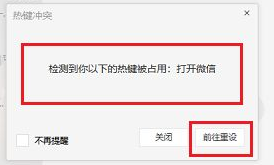
2、我们可以看到是打开微信的快捷键冲突了,这里我们只需要修改一下快捷按键即可。
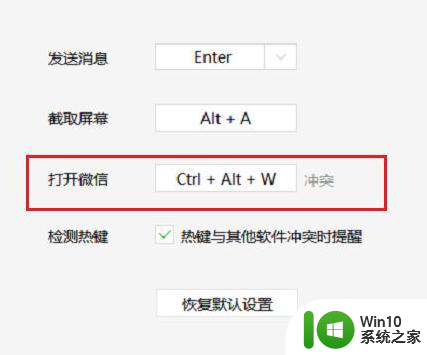
3、点击打开微信的快捷键的输入框,将打开微信的快捷键设置为ctrl+alt+1(这里小伙伴们也可以设置成自己想要的)。点击确定即可。
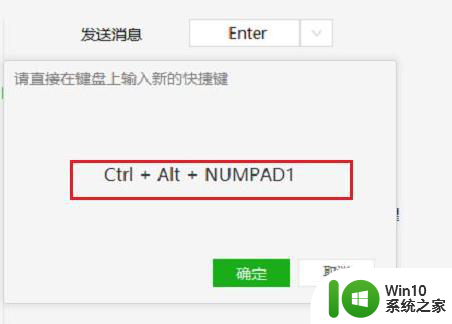
以上就是电脑登微信显示热键冲突的解决方法的全部内容,有出现这种现象的小伙伴不妨根据小编的方法来解决吧,希望能够对大家有所帮助。
电脑登微信显示热键冲突的解决方法 电脑登微信显示热键被占用怎么解决相关教程
- 电脑微信热键与其他软件冲突的处理方法 电脑微信热键与其他软件冲突怎么回事
- 电脑微信一直显示未能登录的解决方法 电脑微信显示未能登录怎么办
- 微信一直显示正在登录中如何解决 电脑微信无法登录一直显示登录中怎么回事
- 电脑版微信登录手机确认不显示如何修复 电脑版微信登录手机确认不显示怎么解决
- 微信登录电脑显示未能登陆是什么情况 为什么我的电脑登录微信显示未能登录
- 电脑微信提示版本过低无法登录如何解决 电脑微信显示版本过低无法登录怎么办
- 微信在电脑上显示暂时无法登录如何解决 微信电脑版登录失败如何解决
- 电脑热键冲突的解决方法 如何解决电脑游戏中的热键冲突问题
- 微信扫码电脑未能登录的原因有哪些 电脑微信扫码后一直显示未能登陆的解决方法有哪些
- 电脑登录微信一直提示未能登录如何处理 电脑登录微信失败显示未能登录的原因有哪些
- qq屏幕录制热键被占用的解决方法 qq屏幕录制热键冲突解决方法
- qq热键冲突如何修改成正常 QQ热键冲突解决方法
- U盘装机提示Error 15:File Not Found怎么解决 U盘装机Error 15怎么解决
- 无线网络手机能连上电脑连不上怎么办 无线网络手机连接电脑失败怎么解决
- 酷我音乐电脑版怎么取消边听歌变缓存 酷我音乐电脑版取消边听歌功能步骤
- 设置电脑ip提示出现了一个意外怎么解决 电脑IP设置出现意外怎么办
电脑教程推荐
- 1 w8系统运行程序提示msg:xxxx.exe–无法找到入口的解决方法 w8系统无法找到入口程序解决方法
- 2 雷电模拟器游戏中心打不开一直加载中怎么解决 雷电模拟器游戏中心无法打开怎么办
- 3 如何使用disk genius调整分区大小c盘 Disk Genius如何调整C盘分区大小
- 4 清除xp系统操作记录保护隐私安全的方法 如何清除Windows XP系统中的操作记录以保护隐私安全
- 5 u盘需要提供管理员权限才能复制到文件夹怎么办 u盘复制文件夹需要管理员权限
- 6 华硕P8H61-M PLUS主板bios设置u盘启动的步骤图解 华硕P8H61-M PLUS主板bios设置u盘启动方法步骤图解
- 7 无法打开这个应用请与你的系统管理员联系怎么办 应用打不开怎么处理
- 8 华擎主板设置bios的方法 华擎主板bios设置教程
- 9 笔记本无法正常启动您的电脑oxc0000001修复方法 笔记本电脑启动错误oxc0000001解决方法
- 10 U盘盘符不显示时打开U盘的技巧 U盘插入电脑后没反应怎么办
win10系统推荐
- 1 萝卜家园ghost win10 32位安装稳定版下载v2023.12
- 2 电脑公司ghost win10 64位专业免激活版v2023.12
- 3 番茄家园ghost win10 32位旗舰破解版v2023.12
- 4 索尼笔记本ghost win10 64位原版正式版v2023.12
- 5 系统之家ghost win10 64位u盘家庭版v2023.12
- 6 电脑公司ghost win10 64位官方破解版v2023.12
- 7 系统之家windows10 64位原版安装版v2023.12
- 8 深度技术ghost win10 64位极速稳定版v2023.12
- 9 雨林木风ghost win10 64位专业旗舰版v2023.12
- 10 电脑公司ghost win10 32位正式装机版v2023.12